Impor uma política de nomenclatura em grupos do Microsoft 365 no Microsoft Entra ID
Para impor consistentes convenções de nomenclatura para grupos do Microsoft 365 criados ou editados por seus usuários, configure uma política de nomenclatura de grupos para suas organizações no Microsoft Entra ID. Por exemplo, você pode usar a política de nomenclatura para comunicar a função de um grupo, associação, região geográfica ou pessoa que criou o grupo. Você também pode usar a política de nomenclatura para ajudar a categorizar grupos no catálogo de endereços. Você pode usar a política para bloquear palavras específicas de serem usadas em nomes de grupo e alias.
Importante
O uso de uma política de nomenclatura do Microsoft Entra ID para grupos do Microsoft 365 requer que você possua, mas não necessariamente atribua, uma licença P1 do Microsoft Entra ID ou uma licença EDU do Microsoft Entra Basic para cada usuário exclusivo que seja membro de um ou mais grupos do Microsoft 365.
A política de nomenclatura é aplicada para criar ou editar grupos criados em cargas de trabalho,por exemplo, Outlook, Microsoft Teams, SharePoint, Exchange ou Planner, mesmo se nenhuma alteração for feita. Ela será aplicada no nome do grupo e no alias de grupo. Se você configurar sua política de nomenclatura no Microsoft Entra ID e tiver uma política de nomenclatura de grupo do Exchange existente, a política de nomenclatura do Microsoft Entra ID será imposta em sua organização.
Quando uma política de nomenclatura de grupo for configurada, será aplicada a novos grupos do Microsoft 365 criados pelos Usuários. Uma política de nomenclatura não se aplica a determinadas funções de diretório, como Administrador Global ou Administrador de Usuário. (Para obter a lista completa de funções isentas de uma política de nomenclatura de grupo, consulte a seção "Funções e permissões".) Para grupos existentes do Microsoft 365, a política não é aplicada imediatamente no momento da configuração. Após um proprietário do grupo editar o nome desses grupos, a política de nomenclatura é imposta, mesmo se nenhuma alteração for feita.
Recursos da política de nomenclatura
Você pode impor uma política de nomenclatura para grupos de duas maneiras:
- Política de nomenclatura de prefixo-sufixo: você pode definir prefixos ou sufixos que são adicionados automaticamente para impor uma convenção de nomenclatura em seus grupos. Por exemplo, no nome do grupo
GRP_JAPAN_My Group_Engineering, o prefixo éGRP_JAPAN_e o sufixo é_Engineering. - Personalizar palavras bloqueadas: você pode carregar um conjunto de palavras bloqueadas específicas para sua organização para que sejam bloqueadas em grupos criados por usuários. Por exemplo, você pode usar
Payroll,CEO,HR.
Política de nomenclatura de prefixo-sufixo
A estrutura geral de convenção de nomenclatura é Prefix[GroupName]Suffix. Embora você possa definir vários prefixos e sufixos, você só pode ter uma instância do [GroupName] na configuração. Os prefixos ou sufixos podem ser cadeias de caracteres fixas ou atributos de usuário como [Department] que são substituídos com base no usuário que está criando o grupo. O número total permitido de caracteres para suas cadeias de caracteres de prefixo e sufixo, incluindo o nome do grupo, é de 63 caracteres.
Prefixos e sufixos podem conter caracteres especiais que têm suporte no nome do grupo e o alias de grupo. Todos os caracteres de prefixo ou sufixo que não tenham suporte para o alias de grupo também são aplicados no nome do grupo, mas removidos do alias de grupo. Devido a essa restrição, os prefixos e sufixos aplicados para o nome do grupo podem ser diferentes daquelas aplicado ao alias de grupo.
Cadeias de caracteres fixas
Você pode usar cadeias de caracteres para facilitar a verificação e diferenciar os grupos na lista de endereços global e nos links de navegação à esquerda de cargas de trabalho de grupo. Alguns dos prefixos comuns são palavras-chave como Grp_Name, #Name e _Name.
Atributos de usuário
Você pode usar os atributos que podem ajudar você e seus usuários a identificar para qual departamento, escritório ou região geográfica o grupo foi criado. Por exemplo, se você definir sua política de nomenclatura como PrefixSuffixNamingRequirement = "GRP [GroupName] [Department]" e User's department = Engineering, um nome de grupo imposto poderá ser "GRP My Group Engineering.". Os atributos do Microsoft Entra com suporte são \[Department\], \[Company\], \[Office\], \[StateOrProvince\], \[CountryOrRegion\] e \[Title\]. Atributos de usuário sem suporte são tratados como cadeias de caracteres fixas. Um exemplo é "\[postalCode\]". Atributos de extensão e atributos personalizados não são suportados.
É recomendável que você use atributos que têm valores preenchidos para todos os usuários em sua organização e não use atributos que têm valores longos.
Palavras bloqueadas personalizadas
Uma lista de palavras bloqueadas é uma lista separada por vírgulas de frases a serem bloqueadas em alias e nomes de grupo. Nenhuma pesquisa de subcadeia de caracteres é executada. Uma correspondência exata entre o nome do grupo e uma ou mais das palavras bloqueadas personalizadas é necessária para acionar uma falha. A pesquisa de subcadeia de caracteres não é executada de forma que os usuários podem usar palavras comuns como “Class”, mesmo que “lass” seja uma palavra bloqueada.
Regras de lista de palavras bloqueadas:
- Palavras bloqueadas não diferenciam maiúsculas de minúsculas.
- Quando um usuário digita uma palavra bloqueada como parte de um nome de grupo, ele recebe uma mensagem de erro com a palavra bloqueada.
- Não há nenhuma restrição de caracteres em palavras bloqueadas.
- Há um limite de 5000 frases que podem ser configuradas na lista de palavras bloqueadas.
Funções e permissões
Para configurar uma política de nomenclatura, uma das seguintes funções é necessária:
- Administrador Global
- Administrador de grupo
- Gravador de diretório
Algumas funções de administrador são isentas dessas políticas, ao longo de todas as cargas de trabalho de grupo e de pontos de extremidade, para que possam criar grupos usando palavras bloqueadas e com suas próprias convenções de nomenclatura. As seguintes funções de administrador estão isentas da política de nomenclatura do grupo:
- Administrador Global
- Administrador de usuários
Configurar uma política de nomenclatura
Entre no Centro de administração do Microsoft Entra como, no mínimo, um Administrador de Grupos.
Selecione ID do Microsoft Entra.
Selecione Todos os grupos>Grupos, em seguida, selecione Política de nomenclatura para abrir a página da Política de nomenclatura.
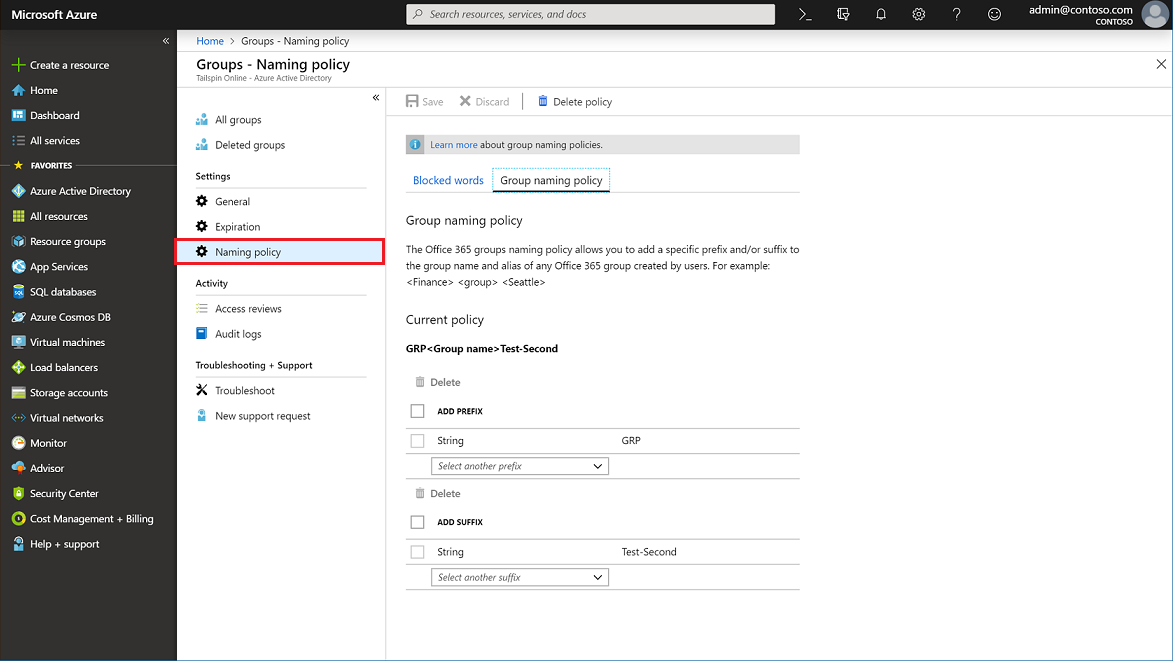
Exibir ou editar a política de nomenclatura de prefixo/sufixo
- Na página Política de nomenclatura, escolha Política de nomenclatura de grupos.
- Para exibir ou editar individualmente as políticas de nomenclatura de prefixo ou sufixo atuais, escolha os atributos ou cadeias de caracteres que você deseja aplicar como parte da política de nomenclatura.
- Para remover um prefixo ou sufixo da lista, escolha o prefixo ou sufixo e, em seguida, escolha Excluir. É possível excluir vários itens ao mesmo tempo.
- Selecione Salvar para salvar as alterações e colocar a nova política em vigor.
Editar palavras bloqueadas personalizadas
Na página Política de nomenclatura, escolha Palavras bloqueadas.
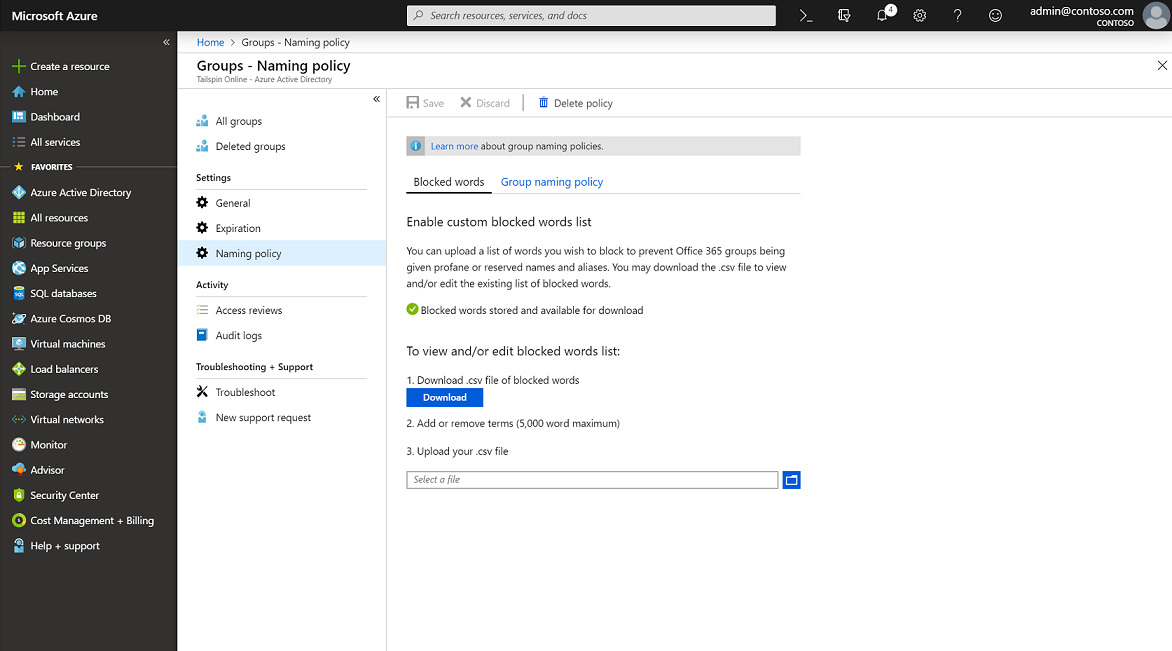
Para exibir ou editar a lista atual de palavras bloqueadas personalizadas, escolha Baixar. Você deve adicionar novas entradas às existentes.
Carregue a nova lista de palavras bloqueadas personalizadas escolhendo o ícone de arquivo.
Selecione Salvar para salvar as alterações e colocar a nova política em vigor.
Instalar cmdlets do PowerShell
Instalar os cmdlets do Microsoft Graph, conforme descrito em Instalar o SDK do PowerShell do Microsoft Graph.
Importante
O Azure AD PowerShell deverá ser preterido em 30 de março de 2024. Para saber mais, leia a atualização de reprovação. Recomendamos migrar para o Microsoft Graph PowerShell para interagir com o Microsoft Entra ID (antigo Azure AD). O Microsoft Graph PowerShell permite acesso a todas as APIs do Microsoft Graph e está disponível no PowerShell 7. Para obter respostas a consultas de migração comuns, confira as Perguntas frequentes sobre migração.
Abra o aplicativo Windows PowerShell como um administrador.
Instalar os cmdlets do Microsoft Graph.
Install-Module Microsoft.Graph -Scope AllUsersInstalar os cmdlets beta do Microsoft Graph.
Install-Module Microsoft.Graph.Beta -Scope AllUsers
Configurar uma política de nomenclatura no PowerShell
Abra uma janela do Windows PowerShell em seu computador. Você pode abri-lo sem privilégios elevados.
Execute o comando a seguir para preparar a execução dos cmdlets.
Connect-MgGraph -Scopes "Directory.ReadWrite.All"Na tela Entrar em sua conta, digite sua conta de administrador e senha para conectar-se ao serviço.
Siga as etapas em Cmdlets do Microsoft Entra para definir as configurações de grupo para criar configurações de grupo para essa organização.
Exiba as configurações atuais
Busque a atual política de nomenclatura para exibir as configurações atuais.
$Setting = Get-MgBetaDirectorySetting -DirectorySettingId (Get-MgBetaDirectorySetting | where -Property DisplayName -Value "Group.Unified" -EQ).idExiba as configurações do grupo atual.
$Setting.Values
Defina a política de nomenclatura e palavras bloqueadas personalizadas
Obtenha a configuração.
$Setting = Get-MgBetaDirectorySetting -DirectorySettingId (Get-MgBetaDirectorySetting | where -Property DisplayName -Value "Group.Unified" -EQ).idDefina os prefixos e sufixos de nome de grupo. Para o recurso funcionar corretamente,
[GroupName]deve ser incluído na configuração. Além disso, defina as palavras bloqueadas personalizadas que você quer restringir.$params = @{ values = @( @{ name = "PrefixSuffixNamingRequirement" value = "GRP_[GroupName]_[Department]" } @{ name = "CustomBlockedWordsList" value = "Payroll,CEO,HR" } ) }Atualize as configurações para a nova política entrar em vigor, como mostrado no exemplo a seguir.
Update-MgBetaDirectorySetting -DirectorySettingId $Setting.Id -BodyParameter $params
É isso. Você definiu sua política de nomenclatura e adicionou suas palavras bloqueadas.
Exportar ou importar palavras bloqueadas personalizadas
Para obter mais informações, conulte cmdlets do Microsoft Entra para definir configurações de grupo.
Confira este exemplo de um script do PowerShell para exportar várias palavras bloqueadas.
$Words = (Get-MgBetaDirectorySetting).Values | where -Property Name -Value CustomBlockedWordsList -EQ
Add-Content "c:\work\currentblockedwordslist.txt" -Value $Words.value.Split(",").Replace("`"","")
Confira este exemplo de script do PowerShell para importar várias palavras bloqueadas.
$BadWords = Get-Content "C:\work\currentblockedwordslist.txt"
$BadWords = [string]::join(",", $BadWords)
$Setting = Get-MgBetaDirectorySetting | where {$_.DisplayName -eq "Group.Unified"}
if ($Setting.Count -eq 0) {
$Template = Get-MgBetaDirectorySettingTemplate | where {$_.DisplayName -eq "Group.Unified"}
$Params = @{ templateId = $Template.Id }
$Setting = New-MgBetaDirectorySetting -BodyParameter $Params
}
$params = @{
values = @(
@{
name = "PrefixSuffixNamingRequirement"
value = "GRP_[GroupName]_[Department]"
}
@{
name = "CustomBlockedWordsList"
value = "$BadWords"
}
)
}
Update-MgBetaDirectorySetting -DirectorySettingId $Setting.Id -BodyParameter $params
Remover a política de nomenclatura
Você pode usar o portal do Azure ou o PowerShell do Microsoft Graph para remover uma política de nomenclatura.
Remover a política de nomenclatura usando o portal do Azure
- Na página Política de nomenclatura, escolha Excluir Política.
- Depois de confirmar a exclusão, a política de nomenclatura será removida, incluindo todas as políticas de nomenclatura de prefixo-sufixo e palavras bloqueadas personalizadas.
Remover a política de nomenclatura usando o PowerShell do Microsoft Graph
Obtenha a configuração.
$Setting = Get-MgBetaDirectorySetting -DirectorySettingId (Get-MgBetaDirectorySetting | where -Property DisplayName -Value "Group.Unified" -EQ).idEsvazie os prefixos e sufixos de nome de grupo. Esvazie as palavras bloqueadas personalizadas.
$params = @{ values = @( @{ name = "PrefixSuffixNamingRequirement" value = "" } @{ name = "CustomBlockedWordsList" value = "" } ) }Atualize a configuração.
Update-MgBetaDirectorySetting -DirectorySettingId $Setting.Id -BodyParameter $params
Experiência nos aplicativos Microsoft 365
Após definir uma política de nomenclatura de grupo no Microsoft Entra ID, quando um usuário cria um grupo em um aplicativo do Microsoft 365, ele vê:
- Uma visualização de nome de acordo com a política de nomenclatura (com prefixos e sufixos) assim que o usuário inserir o nome do grupo.
- Se o usuário inserir palavras bloqueadas, ele verá uma mensagem de erro para que possa remover as palavras bloqueadas.
| Carga de trabalho | Conformidade |
|---|---|
| Portal do Azure | O portal do Azure e o portal do Painel de Acesso mostram o nome imposto pela política de nome quando o usuário insere um nome de grupo ao criar ou editar um grupo. Quando um usuário digita uma palavra bloqueada personalizada, uma mensagem de erro com a palavra bloqueada aparece para que o usuário possa removê-la. |
| OWA (Outlook Web Access) | O Outlook Web Access mostra o nome imposto da política de nomenclatura quando o usuário insere um nome de grupo ou alias de grupo. Quando um usuário digita uma palavra bloqueada personalizada, uma mensagem de erro aparece na IU junto com a palavra bloqueada para que o usuário possa removê-la. |
| Outlook Desktop | Grupos criados no Outlook Desktop são compatíveis com as configurações de política de nomenclatura. O aplicativo Outlook Desktop ainda não mostra a visualização do nome do grupo de imposto e não retorna os erros de palavras bloqueadas personalizadas quando o usuário insere o nome do grupo. No entanto, a política de nomenclatura é aplicada automaticamente quando o usuário cria ou edita um grupo. Os usuários verão mensagens de erro se houver palavras bloqueadas personalizadas no nome do grupo ou no alias. |
| Equipes da Microsoft | O Microsoft Teams mostra o nome imposto da política de nomenclatura de grupo quando o usuário insere um nome de equipe. Quando um usuário digita uma palavra bloqueada personalizada, uma mensagem de erro aparece junto com a palavra bloqueada para que o usuário possa removê-la. |
| SharePoint | O SharePoint mostra o nome imposto da política de nomenclatura quando o usuário insere um nome de site ou endereço de email de grupo. Quando um usuário digita uma palavra bloqueada personalizada, uma mensagem de erro aparece junto com a palavra bloqueada para que o usuário possa removê-la. |
| Microsoft Stream | O Microsoft Stream mostra o nome imposto da política de nomenclatura de grupo quando o usuário insere um nome de grupo ou alias de email de grupo. Quando um usuário digita uma palavra bloqueada personalizada, uma mensagem de erro aparece junto com a palavra bloqueada para que o usuário possa removê-la. |
| Aplicativo Android e iOS do Outlook | Grupos criados nos aplicativos do Outlook são compatíveis com a política de nomenclatura configurada. O aplicativo móvel do Outlook ainda não mostra a visualização do nome imposto pela política de nomenclatura. O aplicativo não retorna erros personalizados de palavras bloqueadas quando o usuário insere o nome do grupo. No entanto, a política de nomenclatura é aplicada automaticamente quando o usuário seleciona Criar ou Editar. Os usuários verão mensagens de erro se houver palavras bloqueadas personalizadas no nome do grupo ou no alias. |
| Aplicativo móvel de grupos | Grupos criados no aplicativo móvel de grupos são compatíveis com a política de nomenclatura. O aplicativo móvel de grupos ainda não mostra a versão prévia da política de nomenclatura e não retorna erros de palavras bloqueadas personalizadas quando o usuário insere o nome do grupo. Mas a política de nomenclatura é aplicada automaticamente quando o usuário cria ou edita um grupo. Os usuários visualizam erros apropriados se houver palavras bloqueadas personalizadas no nome do grupo ou no alias. |
| Planner | Planejador é compatível com a política de nomenclatura. Planejador mostra a visualização de política de nomenclatura quando o usuário insere o nome do plano. Quando um usuário digita uma palavra bloqueada personalizada, uma mensagem de erro aparece quando o usuário cria o plano. |
| Project para a Web | O Project para a Web está em conformidade com a política de nomenclatura. |
| Dynamics 365 for Customer Engagement | O Dynamics 365 for Customer Engagement é compatível com a política de nomenclatura. O Dynamics 365 for Customer Engagement mostra o nome imposto da política de nomenclatura quando o usuário insere um nome de grupo ou alias de email de grupo. Quando o usuário digita uma palavra bloqueada personalizada, uma mensagem de erro aparece com a palavra bloqueada para que o usuário possa removê-la. |
| School Data Sync (SDS) | Grupos criados por meio de SDS estão em conformidade com a política de nomenclatura, mas uma política de nomenclatura não é aplicada automaticamente. Os administradores de SDS têm que acrescentar os prefixos e sufixos para nomes de classe para os quais grupos precisam ser criados e, em seguida, carregados em SDS. Caso contrário, a criação ou edição de grupos pode falhar. |
| Aplicativo de sala de aula | Grupos criados por meio do aplicativo de sala de aula estão em conformidade com a política de nomenclatura, mas a política de nomenclatura não é aplicada automaticamente. A visualização da política de nomenclatura não é mostrada aos usuários quando eles inserem um nome de grupo de sala de aula. Os usuários devem digitar o nome imposto do grupo de sala de aula com prefixos e sufixos. Caso contrário, a operação para criar ou editar o grupo de sala de aula falhará com erros. |
| Power BI | Os workspaces do Power BI estão em conformidade com a política de nomenclatura. |
| Yammer | Quando um usuário se conecta ao Yammer com sua conta do Microsoft Entra para criar um grupo ou editar um nome do grupo, o nome do grupo está em conformidade com a política de nomenclatura. Esse recurso se aplica aos grupos conectados do Microsoft 365 e a todos os outros grupos do Yammer. Se um grupo conectado do Microsoft 365 tiver sido criado antes da política de nomenclatura ter entrado em vigor, o nome do grupo não segue as políticas de nomenclatura automaticamente. Quando um usuário editar o nome do grupo, será solicitado que ele adicione o prefixo e o sufixo. |
| StaffHub | As equipes de StaffHub não seguem a política de nomenclatura, mas o grupo do Microsoft 365 subjacente a segue. O nome de uma equipe StaffHub não aplica os prefixos e sufixos e não verifica as palavras bloqueadas personalizadas. Mas o StaffHub aplica os prefixos e os sufixos e remove as palavras bloqueadas do grupo do Microsoft 365 subjacente. |
| Exchange PowerShell | Cmdlets do Exchange PowerShell estão em conformidade com a política de nomenclatura. Os usuários recebem mensagens de erro apropriado com prefixos e sufixos sugeridos e palavras bloqueadas personalizadas se eles não seguem a política de nomenclatura no nome do grupo e o alias de grupo (mailNickname). |
| Cmdlets do Microsoft Graph PowerShell | Os cmdlets do Microsoft PowerShell estão em conformidade com uma política de nomenclatura. Os usuários recebem mensagens de erro apropriado com prefixos e sufixos sugeridos e palavras bloqueadas personalizadas se eles não seguem a convenção de nomenclatura nos nomes do grupo e o alias de grupo. |
| Centro de Administração do Exchange | Centro de Administração do Exchange está em conformidade com uma política de nomenclatura. Os usuários recebem mensagens de erro apropriado com prefixos e sufixos sugeridos e palavras bloqueadas personalizadas se eles não seguem a convenção de nomenclatura no nome do grupo e o alias de grupo. |
| Centro de administração do Microsoft 365 | O centro de administração do Microsoft 365 está em conformidade com uma política de nomenclatura. Quando um usuário cria ou edita nomes de grupo, a política de nomenclatura é aplicada automaticamente. Os usuários visualizam erros apropriados quando inserem palavras bloqueadas personalizadas. O centro de administração do Microsoft 365 ainda não mostra uma visualização da política de nomenclatura e não retorna erros de palavras bloqueadas personalizadas quando o usuário insere o nome do grupo. |
Próximas etapas
Para obter mais informações sobre grupos do Microsoft Entra, consulte: